다운로드한 후 Windows 11 10 또는 8.1 의 부팅 가능한 USB를 만들었습니다. 그런 다음 이미 부팅 가능한 파일이 있으므로 파티션에 공간을 확보하기 위해 ISO 파일을 삭제했습니다. 이제 다른 부팅 가능 파일을 생성하려고 하는데 원본 ISO가 누락되었습니다. 부팅 가능한 USB를 ISO로 변환할 수 있으므로 걱정하지 마세요.
이렇게 하면 변환된 ISO 파일 백업을 사용하여 여러 개의 부팅 가능한 드라이브를 즉시 만들 수 있습니다. 휴대하고 이동 중에도 부팅 가능한 파일을 만들 수도 있습니다. 여러 가지 앱이 있지만, 그 과정에서 오류가 발생하지 않는 안정적인 앱으로 만들어 보겠습니다.
Windows 10/11용 부팅 가능한 USB를 ISO로 변환
ImgBurn을 사용하여 Windows 11 또는 10용 부팅 가능 파일에서 ISO를 생성할 수 있습니다. 우리는 그것을 사용하여 ISO를 생성하고 그 과정에서 각 단계를 따라갈 것입니다.
ImgBurn을 사용하여 부팅 가능한 USB를 ISO로 변환
부팅 가능한 USB를 ISO로 변환하는 가장 쉬운 방법부터 시작해 보겠습니다. 다음과 같은 방법으로 ImgBurn을 사용할 수 있습니다.
1. ImgBurn을 설치 하고 컴퓨터에서 실행합니다.
2. 홈 화면에서 파일/폴더에서 이미지 파일 생성을 선택합니다.
3. 폴더 버튼을 이용해 부팅 가능한 USB를 선택하세요.
4. 부팅 가능한 USB를 선택한 다음 폴더 선택을 클릭합니다
5. 그런 다음 ImgBurn의 고급 > 부팅 가능한 디스크 로 이동합니다.
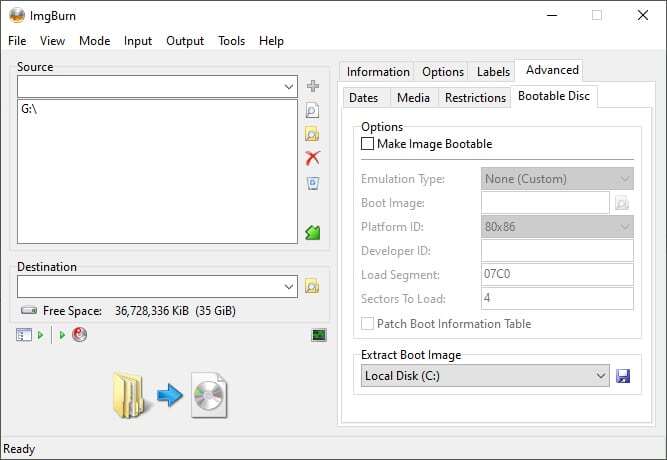
6. 이미지를 부팅 가능하게 만들기 상자를 선택합니다.

7. 아이콘을 통해 부팅 이미지 로 이동합니다.
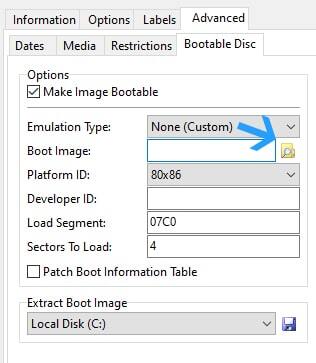
8. 부팅 가능한 드라이브의 Boot 폴더로 이동합니다.

9. 여기에서 etfsboot를 선택 하고 열기를 클릭하여 ISO 부팅 가능 파일을 로드합니다.

10. 그런 다음 부팅 가능한 디스크 섹션에서 섹터를 로드 8로 변경합니다.
11. 이제 이 버튼을 클릭하여 부팅 가능한 USB에서 ISO로 변환된 파일을 저장할 대상을 선택합니다.
12. ISO에 쉽게 알아볼 수 있는 이름을 지정한 다음 저장을 클릭합니다 Windows 10 ISO를 만든 이후 Windows 10을 제공했습니다.

13. 빌드 버튼을 클릭하여 부팅 가능한 ISO 변환 프로세스를 시작합니다.

14. 예를 클릭하여 ISO 라벨을 생성할지 묻는 메시지를 확인합니다.

15. 몇 초 정도 지나면 경쟁 메시지가 표시됩니다.

부팅 가능한 USB 플래시 드라이브에서 ISO를 성공적으로 생성했습니다. 이 ISO는 Rufus 또는 부팅 가능한 앱을 사용하여 다시 부팅 가능 앱을 생성할 수 있습니다.
자주 묻는 질문
부팅 가능한 USB를 ISO로 변환할 수 있나요?
예, ImgBurn이나 다른 앱을 사용하여 쉽게 할 수 있습니다.
연결된 부팅 가능한 USB를 소스로 선택하고 ISO 파일의 대상 경로를 지정하고 프로세스를 시작하기만 하면 됩니다.
그런 다음 앱은 부팅 가능한 USB에 있는 콘텐츠의 복제본인 ISO 파일을 생성하므로 백업이나 배포 목적으로 편리하게 사용할 수 있습니다.
부팅 가능한 USB에서 Windows 10 ISO를 만드는 방법
Windows 10 에서 부팅 가능한 USB를 연결한 다음 ImgBurn을 사용하여 ISO로 변환하면 됩니다.
부팅 가능한 USB를 ISO로 변환
부팅 가능한 USB를 ISO 파일로 변환하는 방법은 다음과 같습니다. 또한 부팅 가능하게 만들어 더 많은 설치 가능한 플래시 드라이브를 만들 수 있습니다.
원본 ISO 파일을 다시 찾을 필요가 없습니다. 이 방법은 Windows 7 8.1, 10 및 11에서 작동합니다.
아이폰이 느려졌을때 다시 빠르게 만들기 방법
아이폰을 사용하다가 예전에 비해 느려졌다는 생각이 들 때가 있습니다. 최신 기종을 자주 변경하신다면 이런 경우가 거의 없을 것입니다. 하지만 몇 세대 지난 모델을 쓰시는 분들도 생각보다
icandothat.tistory.com
빠른 성능을 위해 노트북을 최적화하는 방법 – 컴퓨터 지연 문제 해결
누구나 노트북을 고속으로 최적화하기를 원합니다. 대부분의 경우 개인용 컴퓨터를 처음 구매했을 때는 작업을 빠르고 쉽게 수행할 수 있도록 빠르기 때문에 전혀 신경쓰지 않을 것입니다. 그
icandothat.tistory.com
*참조한 원본 글: https://www.techworm.net/2023/09/convert-bootable-usb-iso-windows.html
'알면 써먹기 좋은 지식' 카테고리의 다른 글
| 아이폰에서 '방해금지 모드'는 어디에 있나요? 활성화, 개인화 등의 방법 (0) | 2023.09.23 |
|---|---|
| 올해 iPhone 15를 구입하고 Pro를 건너뛰어야 하는 5가지 이유! (0) | 2023.09.23 |
| Wondershare Dr.Fone 13 - 고장난 스마트폰 만능 의사 프로그램 (0) | 2023.09.23 |
| 속도 빠른 파일 공유 사이트 - 5가지 최고의 Uptobox 대안 (0) | 2023.09.23 |
| 편의점 기프티콘으로 더 저렴한 제품을 구매하면 잔돈을 돌려 받을수 있을까? (0) | 2023.09.18 |




댓글